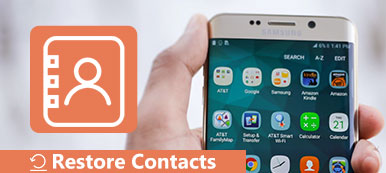Θα ήταν καταστροφή εάν χάσατε όλες τις επαφές του iPhone, δεδομένου ότι πολλοί άνθρωποι δεν έχουν το έθιμο να θυμούνται τους αριθμούς τηλεφώνου. Επαναφορά επαφών iPhone μπορεί να κάνει το όλο θέμα ευκολότερο. Εάν εξακολουθείτε να έχετε σύγχυση σχετικά με τον τρόπο ανάκτησης επαφών στο iPhone, μπορείτε να βρείτε περισσότερες λεπτομέρειες σχετικά με τις εξαιρετικές λύσεις 5. Απλά διαβάστε το άρθρο που καλύπτει όλα όσα θέλετε να μάθετε.
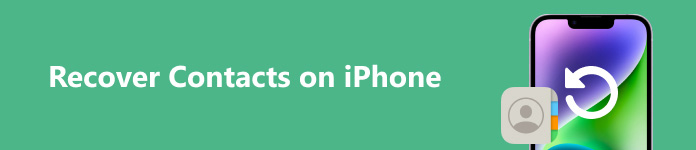
- Λογισμικό αποκατάστασης στοιχείων iPhone: Αποκτήστε Lost / Διαγραφή δεδομένων iPhone πίσω με ασφαλή και εύκολο τρόπο
- Λύση 1. Πώς να ανακτήσετε τις επαφές στο iPhone απευθείας
- Λύση 2. Πώς να επαναφέρετε τις επαφές στο iPhone με iTunes Backup
- Λύση 3. Πώς να ανακτήσετε τις επαφές στο iPhone με iCloud Backup
Σύσταση : Ανάκτηση δεδομένων iPhone Apeaksoft
Αποκατάσταση στοιχείων iPhone μπορεί να ανακτήσει την χαμένη ή διαγραμμένη επαφή iPhone σας με έξυπνο τρόπο. Έχει υψηλή συμβατότητα με όλες τις συσκευές iOS, όπως το iPhone 15/14/13/12/11/10/X και η επαφή / ανάκτηση iPhone υποστηρίζει πλήρως το iOS 16/17.

Θέμα: Κύρια χαρακτηριστικά της ανάκτησης δεδομένων iPhone
εισόδου: Υποστήριξη έως και 19 διαφορετικών τύπων ανάκτησης δεδομένων iPhone - ανακτήσει τα διαγραμμένα μηνύματα, επαφές, ιστορικό κλήσεων, ημερολόγιο, σημειώσεις, υπενθύμιση, σελιδοδείκτη σαφάρι και WhatsApp και ούτω καθεξής από όλες τις εκδόσεις iOS.
Παραγωγή: Ανάκτηση και εξαγωγή 8 τύπων χαμένων ή διαγραμμένων δεδομένων, με επιλέξιμες μορφές πολυμέσων με τις οποίες μπορείτε να επιλέξετε.
Λειτουργία ανάκτησης iPhone: Από τη συσκευή iOS απευθείας, iTunes backup και iCloud αντιγράφων ασφαλείας.
Προεπισκόπηση: Επιλέξτε συγκεκριμένα δεδομένα για επαναφορά στο iPhone, εμφανίζονται λεπτομερώς.
Λύση 1. Πώς να ανακτήσετε απευθείας επαφές στο iPhone (Top Choice)
Η ανάκτηση επαφών στο iPhone με εφεδρικά αρχεία είναι μια εύκολη διαδικασία χωρίς προϋπόθεση. Όλες οι επαφές του iPhone και άλλα δεδομένα μπορούν να ανακτηθούν με απώλεια δεδομένων. Το μόνο που χρειάζεται να ετοιμάσετε είναι το iPhone, το Windows ή το Mac και ένα καλώδιο USB.
Βήμα 1 Εντοπίστε την ανάκτηση από τη λειτουργία συσκευής iOS
Όταν συνδέετε το iPhone σε υπολογιστή, το πρόγραμμα θα ανιχνεύσει αυτόματα το iPhone. Και τότε μπορείτε να επιλέξετε Ανάκτηση από τη συσκευή iOS στο αριστερό παράθυρο. Κάντε κλικ στο έναρξη σάρωσης κουμπί στη διεπαφή.

: Για το iPhone 4, το iPhone 3GS, το iPad 1 και το iPod touch 4, αυτό το εργαλείο αποκατάστασης στοιχείων iOS παρέχει τόσο την τυπική λειτουργία όσο και την προηγμένη λειτουργία. Στην τυπική λειτουργία, μπορείτε να βρείτε μόνο τις διαγραμμένες επαφές, τα μηνύματα, το ιστορικό κλήσεων, κ.λπ. Ενώ βρίσκεστε στη λειτουργία σύνθετων ρυθμίσεων, μπορείτε ανακτήσετε περισσότερα δεδομένα, όπως βίντεο, φωτογραφίες και ούτω καθεξής. Εκτός αυτού, ο προηγμένος τρόπος λειτουργίας είναι επίσης για εκείνους που ξεχνούν τον κωδικό πρόσβασης iPhone / iPad / iPod ή αντιμετωπίζουν σφάλματα συστήματος. Αλλά ένα σημείο που πρέπει να ξέρετε είναι ότι ο τελευταίος τρόπος είναι πιο χρονοβόρος από τον πρώτο.
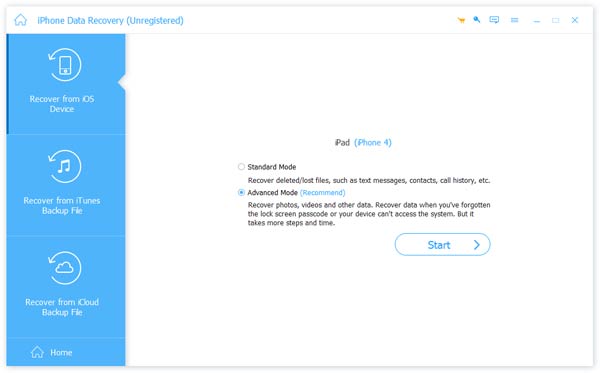
Βήμα 2 Προεπισκόπηση και ανάκτηση επαφών στο iPhone χωρίς δημιουργία αντιγράφων ασφαλείας
Ελέγξτε τις εμφανιζόμενες κατηγορίες iPhone στο αριστερό παράθυρο, πατήστε Επικοινωνία υπό Μηνύματα και επαφές , επιλέξτε στοιχεία στη σωστή διασύνδεση. Επιτέλους, κάντε κλικ στο κουμπί Ανάκτηση για να πάρετε πίσω τις επαφές του iPhone.
Όχι μόνο οι διαγραμμένες επαφές, αλλά και οι αποκλεισμένοι αριθμοί θα βρεθούν.

Μην χάσετε: 4 εύκολους τρόπους εφεδρικές επαφές στο iPhone 15/14/13/12/11/X/8
Λύση 2. Πώς να επαναφέρετε τις επαφές στο iPhone με iTunes Backup
Αποκατάσταση στοιχείων iPhone προσφέρει Ανάκτηση από τα iTunes Backup Files , με την οποία μπορείτε να ανακτήσετε επαφές στο iPhone από ένα συγκεκριμένο αρχείο αντιγράφων ασφαλείας του iTunes.
Μέθοδος 1: Επαναφορά επαφών στο iPhone χωρίς διαγραφή δεδομένων (επιλεκτικά)
Βήμα 1 Κάντε κλικ στην επιλογή Ανάκτηση από το αντίγραφο ασφαλείας του iTunes.
Κατεβάστε και εγκαταστήστε το iPhone Data Recovery. Κάντε κλικ Ανάκτηση από το αρχείο iTunes στη δεύτερη θέση. Επιλέξτε ένα αρχείο ασφαλείας iTunes στη σωστή διασύνδεση, κάντε κλικ στο έναρξη σάρωσης Κουμπί στο πρόσβαση στα δεδομένα δημιουργίας αντιγράφων ασφαλείας του iTunes.

Βήμα 2 Προεπισκόπηση και ανάκτηση διαγραμμένων επαφών στο iPhone με αντίγραφο ασφαλείας του iTunes
Από Μηνύματα και επαφές Κάντε κλικ στο κουμπί Επικοινωνία. Επιλέξτε ορισμένες επαφές που έχουν χαθεί στο iPhone και κάντε κλικ στο Ανάκτηση για να ανακτήσετε επαφές στο iPhone μέσω του iTunes backup.

Μέθοδος 2: Αποκτήστε Επαφές iPhone Επαναφορά από το iTunes
Βήμα 1 Εκκινήστε το iTunes και λάβετε αντίγραφα ασφαλείας
Χρησιμοποιήστε καλώδιο USB για να συνδέσετε το iPhone στον υπολογιστή. Εκτελέστε iTunes και εντοπίστε Συσκευές, Κλίκ Επαναφορά αντιγράφων ασφαλείας υπό Μη αυτόματη δημιουργία αντιγράφων ασφαλείας και επαναφορά.
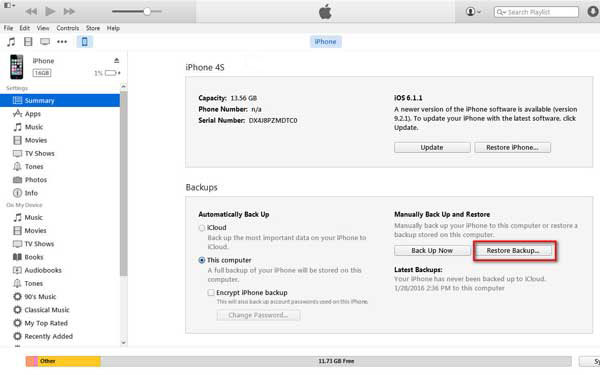
Βήμα 2 Ανάκτηση επαφών iPhone
Επαναφέρετε τις επαφές στο iPhone από το iTunes και, στη συνέχεια, κάντε επανεκκίνηση του iPhone για να επιστρέψετε όλες οι επαφές.
| iPhone εργαλείο αποκατάστασης | Αποκατάσταση στοιχείων iPhone | iTunes |
|---|---|---|
| ΥΠΕΡ | • Ανάκτηση επαφών iPhone μόνο ή επιλεκτικά • Προεπισκόπηση επαφών πριν από την ανάκτηση του iPhone • Δεν αντικαθίστανται δεδομένα με αντίγραφα ασφαλείας του iTunes | • Δωρεάν χρήση |
| ΚΑΤΑ | • Λογισμικό αποκατάστασης iPhone επί πληρωμή με περιορισμένη έκδοση ίχνους | • Διαγραφή όλων των προηγούμενων δεδομένων iPhone • Χωρίς προεπισκόπηση και επιλεκτική επαναφορά |
Σημείωση: Καλύτερα να σταματήσετε τον αυτόματο συγχρονισμό με το iTunes στην αρχή.
Λύση 3. Πώς να ανακτήσετε επαφές στο iPhone από το iCloud Backup
Εάν επιλέξετε iPhone Data Recovery για να ανακτήσετε τις επαφές iPhone, όλα τα δεδομένα iPhone σας θα είναι ασφαλή και μπορείτε να επιλέξετε επαφές που θέλετε.
Μέθοδος 1: Προεπισκόπηση και ανάκτηση χαμένων επαφών στο iPhone με iCloud Backup
Βήμα 1 Επιλέξτε Ανάκτηση από το iCloud Backup File
Επιλέξτε Ανάκτηση από το αρχείο αντιγράφων iCloud. Πρέπει να συνδεθείτε στο iCloud με το Apple ID και τον κωδικό πρόσβασής σας.

Βήμα 2 Κάντε λήψη του backup iCloud
Επιλέξτε το εφεδρικό αρχείο iCloud στο δεξιό τμήμα του παραθύρου και κάντε κλικ στο κουμπί Λήψη επιλογή εκτός από την πρόσβαση. Το πρόγραμμα είναι σε θέση να πάρει πίσω επαφές iPhone, καθώς και τα άλλα δεδομένα από iCloud.

Βήμα 3 Επαναφέρετε τις διαγραμμένες επαφές στο iPhone με το iCloud
Επαναφέρετε τις επαφές του iPhone επιλέγοντας Επαφές στο αριστερό παράθυρο, με το Ανάκτηση εικονίδιο που χτυπά στη γωνία. Και στη συνέχεια μπορείτε να κάνετε προεπισκόπηση των ανακτημένων επαφών για το iPhone σας με ευκολία.
Μέθοδος 2: Αποκτήστε Επαφές iPhone Επαναφορά με iCloud (Όλα τα αρχεία διαγράφηκαν)
Βήμα 1 Διαγραφή προηγούμενων δεδομένων και ρυθμίσεων iPhone
Εντοπισμός ρυθμίσεις, και στη συνέχεια χτυπήστε Γενικά> Επαναφορά> Διαγραφή όλου του περιεχομένου και των ρυθμίσεων για να.

Βήμα 2 Ανάκτηση επαφών iPhone με αντίγραφο ασφαλείας iCloud.
Επιλέξτε Ρυθμίστε τη συσκευή σας πρώτα, πιέστε αργότερα iCloud συνδεθείτε με αναγνωριστικό και κωδικό πρόσβασης της Apple. Επιτέλους, ανακτήστε τις επαφές του iPhone με αρχεία αντιγράφων ασφαλείας κάτω από Επιλέξτε αντίγραφο ασφαλείας μενού.
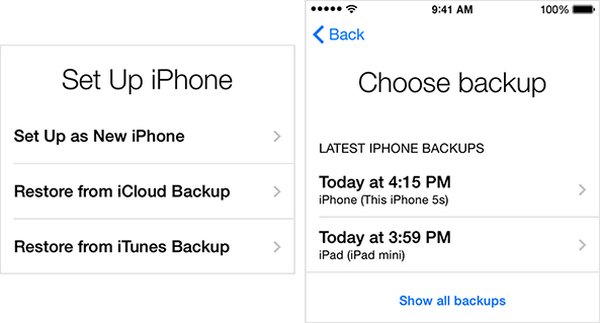
Άκρο : Πώς να δημιουργήσετε αντίγραφα ασφαλείας των επαφών στο iPhone με μεταφορά iPhone
Θα ήταν καλύτερα να δημιουργήσετε αντίγραφα ασφαλείας για σημαντικές επαφές στο iPhone εκ των προτέρων, για να αποφύγετε περιπτώσεις έκτακτης ανάγκης. Ο συνήθης τρόπος είναι να χρησιμοποιήσετε Μεταφορά iPhone για μεταφορά επαφών από iPhone σε υπολογιστή για δημιουργία αντιγράφων ασφαλείας. Επιπλέον, υποστηρίζει τη μεταφορά iPhone στο iPhone, για να εφεδρικές επαφές σε άλλο iPhone κατευθείαν. Εάν έχετε κάτι σημαντικό, στη συνέχεια, δημιουργήστε αντίγραφα ασφαλείας των επαφών του iPhone με το iPhone Transfer για περαιτέρω ανάκτηση επαφών στο iPhone.
Βήμα 1 Εκκινήστε το iPhone Transfer και επιλέξτε αρχεία για μεταφορά
Χρησιμοποιήστε καλώδιο USB για να συνδέσετε το iPhone στον υπολογιστή. Αργότερα, κάντε κλικ στο κουμπί Επικοινωνία στο αριστερό παράθυρο και επιλέξτε ορισμένα δεδομένα iPhone στο δεξιό παράθυρο.
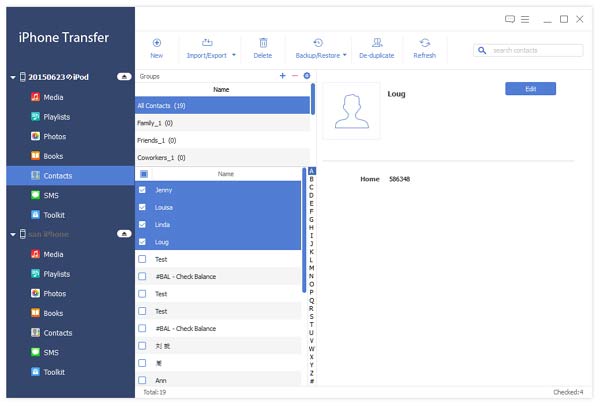
Βήμα 2 Εξαγωγή επαφών iPhone σε υπολογιστή
Επιλέξτε Εξαγωγή σε Η / Υ στην αναπτυσσόμενη λίστα Εξαγωγή. Και τώρα μπορείτε να αποκτήσετε πρόσβαση στις επαφές iPhone στον υπολογιστή σας.
Ελέγξτε αυτό το βίντεο για να μάθετε πώς μπορείτε να δημιουργήσετε αντίγραφα ασφαλείας των επαφών του iPhone:


Συμπέρασμα
Όποτε χρειάζεται να δημιουργήσετε αντίγραφα ασφαλείας ή να ανακτήσετε επαφές στο iPhone, το iPhone Data Recovery είναι πάντα για σας. Είτε θέλετε να πάρετε απευθείας επαφές στο iPhone απευθείας, είτε να επαναφέρετε δεδομένα από iTunes ή iCloud backup, iPhone Data Recovery θα πρέπει πάντα να είναι η καλύτερη λύση. Εάν εξακολουθείτε να έχετε οποιαδήποτε ερώτηση σχετικά με τον τρόπο ανάκτησης επαφών στο iPhone, αφήστε τα σχόλιά σας.



 Αποκατάσταση στοιχείων iPhone
Αποκατάσταση στοιχείων iPhone Αποκατάσταση συστήματος iOS
Αποκατάσταση συστήματος iOS Δημιουργία αντιγράφων ασφαλείας και επαναφορά δεδομένων iOS
Δημιουργία αντιγράφων ασφαλείας και επαναφορά δεδομένων iOS iOS οθόνη εγγραφής
iOS οθόνη εγγραφής MobieTrans
MobieTrans Μεταφορά iPhone
Μεταφορά iPhone iPhone Γόμα
iPhone Γόμα Μεταφορά μέσω WhatsApp
Μεταφορά μέσω WhatsApp Ξεκλείδωμα iOS
Ξεκλείδωμα iOS Δωρεάν μετατροπέας HEIC
Δωρεάν μετατροπέας HEIC Αλλαγή τοποθεσίας iPhone
Αλλαγή τοποθεσίας iPhone Android Ανάκτηση Δεδομένων
Android Ανάκτηση Δεδομένων Διακεκομμένη εξαγωγή δεδομένων Android
Διακεκομμένη εξαγωγή δεδομένων Android Android Data Backup & Restore
Android Data Backup & Restore Μεταφορά τηλεφώνου
Μεταφορά τηλεφώνου Ανάκτηση δεδομένων
Ανάκτηση δεδομένων Blu-ray Player
Blu-ray Player Mac Καθαριστικό
Mac Καθαριστικό DVD Creator
DVD Creator Μετατροπέας PDF Ultimate
Μετατροπέας PDF Ultimate Επαναφορά κωδικού πρόσβασης των Windows
Επαναφορά κωδικού πρόσβασης των Windows Καθρέφτης τηλεφώνου
Καθρέφτης τηλεφώνου Video Converter Ultimate
Video Converter Ultimate Πρόγραμμα επεξεργασίας βίντεο
Πρόγραμμα επεξεργασίας βίντεο Εγγραφή οθόνης
Εγγραφή οθόνης PPT σε μετατροπέα βίντεο
PPT σε μετατροπέα βίντεο Συσκευή προβολής διαφανειών
Συσκευή προβολής διαφανειών Δωρεάν μετατροπέα βίντεο
Δωρεάν μετατροπέα βίντεο Δωρεάν οθόνη εγγραφής
Δωρεάν οθόνη εγγραφής Δωρεάν μετατροπέας HEIC
Δωρεάν μετατροπέας HEIC Δωρεάν συμπιεστής βίντεο
Δωρεάν συμπιεστής βίντεο Δωρεάν συμπιεστής PDF
Δωρεάν συμπιεστής PDF Δωρεάν μετατροπέας ήχου
Δωρεάν μετατροπέας ήχου Δωρεάν συσκευή εγγραφής ήχου
Δωρεάν συσκευή εγγραφής ήχου Ελεύθερος σύνδεσμος βίντεο
Ελεύθερος σύνδεσμος βίντεο Δωρεάν συμπιεστής εικόνας
Δωρεάν συμπιεστής εικόνας Δωρεάν γόμα φόντου
Δωρεάν γόμα φόντου Δωρεάν εικόνα Upscaler
Δωρεάν εικόνα Upscaler Δωρεάν αφαίρεση υδατογραφήματος
Δωρεάν αφαίρεση υδατογραφήματος Κλείδωμα οθόνης iPhone
Κλείδωμα οθόνης iPhone Παιχνίδι Cube παζλ
Παιχνίδι Cube παζλ